
آموزش مدیریت تنظیمات اکانت زایا
کوتاه کننده لینک زایا دارای امکانات بسیار متنوعی است که به مرور قابلیتهای جدیدی به آن اضافه میشود. شما با استفاده از مدیریت تنظیمات اکانت زایا میتوانید تنظیمات هر بخش را به دلخواه خود شخصی سازی کنید. این تنظیمات شامل موارد متعددی همچون تنظیمات پروفایل، تنظیمات امنیتی، مدیریت API، مدیریت تیم و حتی حذف حساب کاربری است.
در ادامه این آموزش به بررسی مدیریت کامل تنظیمات حساب کاربری زایا پرداخته و قابلیتهایی که میتوانید برای حساب کاربری خود بررسی کنید را مرور میکنیم.
آموزش مدیریت تنظیمات اکانت زایا
برای دسترسی به صفحه تنظیمات در زایا ابتدا مشابه آنچه که در تصویر زیر مشاهده میکنید از منوی پایین سمت راست روی گزینه تنظیمات کلیک کنید.
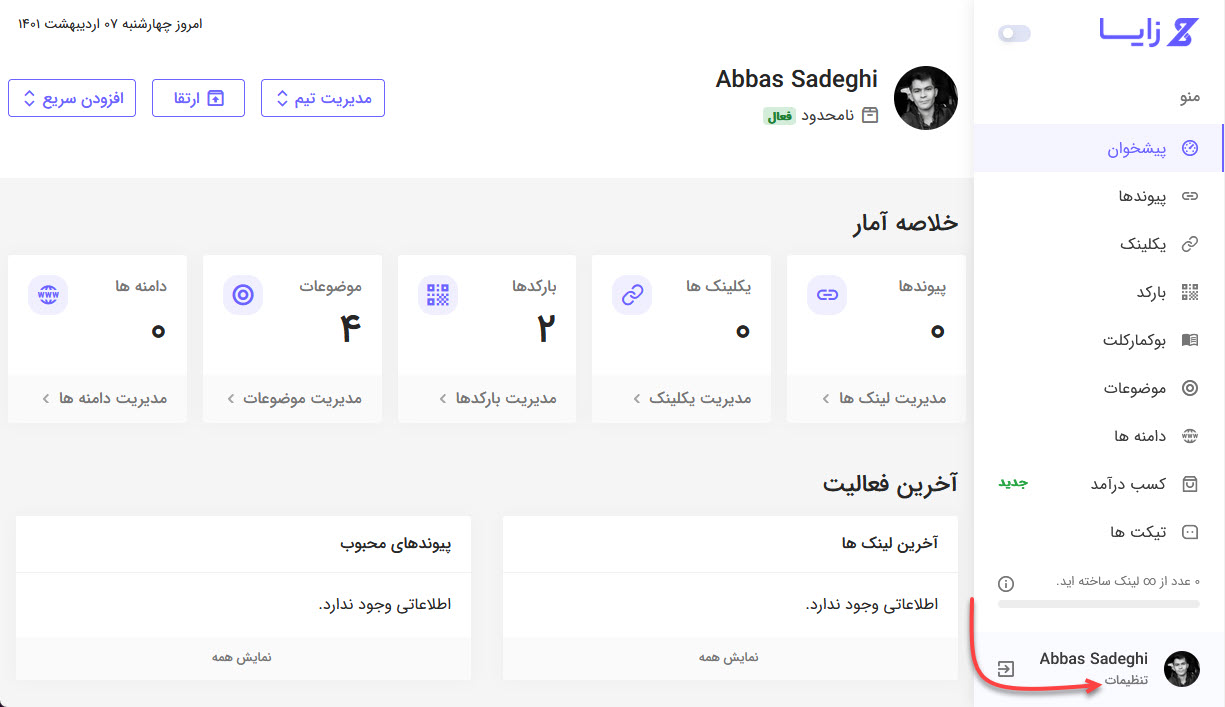
در این صورت وارد صفحهای مشابه تصویر زیر میشوید. همانطور که در تصویر میبینید هر یک از تنظیمات مربوط به اکانت بر اساس دستهبندی خاصی گروهبندی شده است.
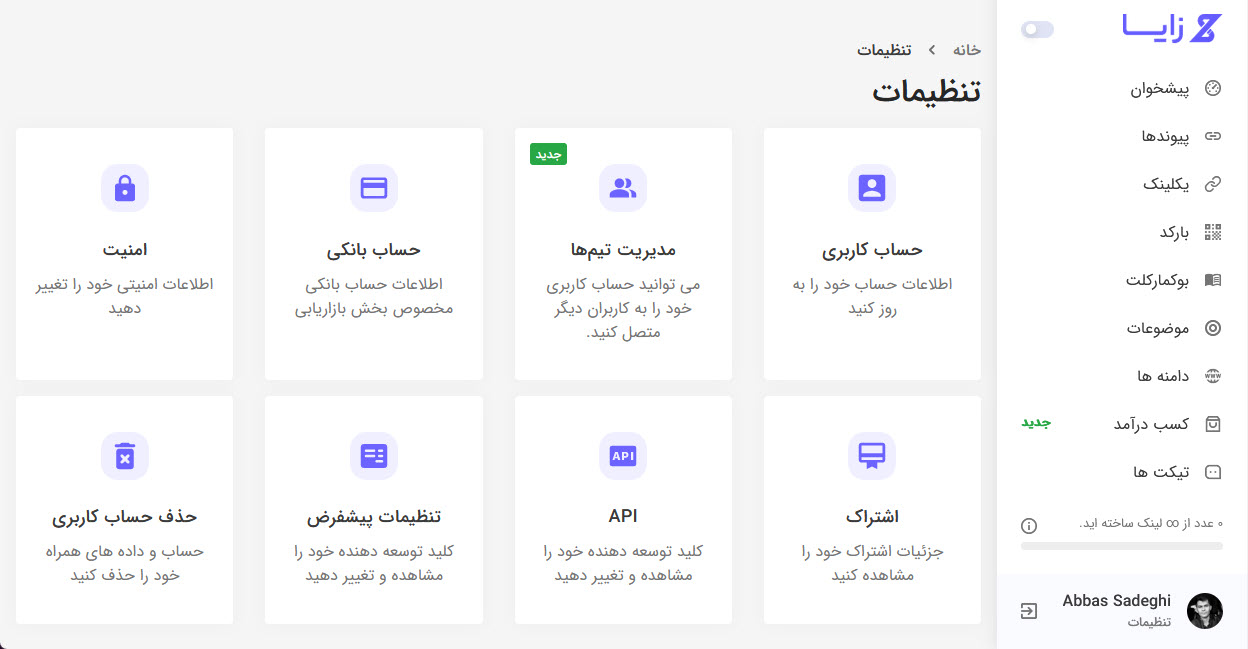
با کلیک روی هر یک از آیتمهای تصویر بالا که به ترتیب شامل حساب کاربری، مدیریت تیمها، حساب بانکی، امنیت، اشتراک، API، تنظیمات پیشفرض و حذف حساب کاربری است، وارد تنظیمات مربوطه میشوید.
تنظیمات حساب کاربری زایا
با استفاده از این بخش میتوانید تنظیمات عمومی اکانت خود را که شامل اطلاعات پروفایل و مشخصات فردی است ویرایش و شخصی سازی کنید. پس از مراجعه به این صفحه اطلاعات زیر به شما نمایش داده میشود که قابلیت شخصی سازی شدن را دارند.
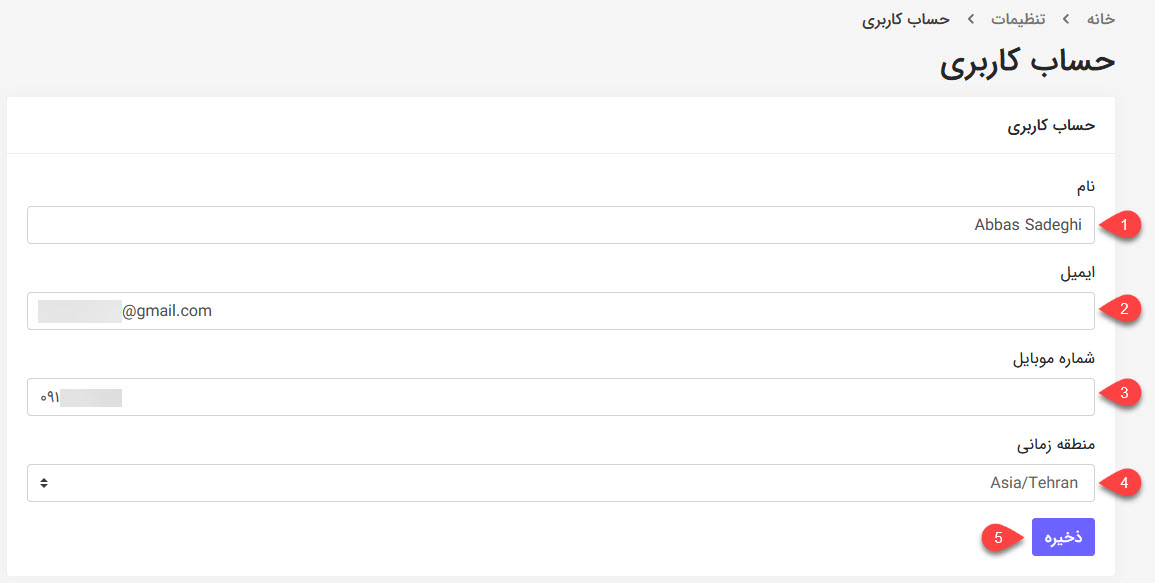
- در این فیلد میتوانید نام و نام خانوادگی خود را برای نمایش در صفحه بالای پیشخوان تغییر دهید.
- در این کادر میتوانید آدرس ایمیل خود را وارد کنید. در صورتی که آدرس ایمیل خود را از این بخش تغییر دهید، پس از کلیک روی دکمه ذخیره که در پایین صفحه قرار دارد، یک لینک فعالسازی به ایمیل جدید ارسال میشود که لازم است روی آن کلیک کنید تا ایمیل تایید شود.
- در این کادر میتوانید شماره موبایل خود را وارد کنید. مشابه ایمیل با تغییر دادن شماره نیز یک پیامک فعالسازی برای شماره جدید ارسال خواهد شد که لازم است کد ارسالی را وارد کنید تا شماره تلفن تغییر پیدا کند.
- از این گزینه نیز میتوانید منطقه زمانی(کشور) را تغییر دهید. این گزینه میتواند برای افرادی که خارج از ایران هستند مناسب باشد تا از زمان ایجاد لینک کوتاه و سایر اطلاعات همچون ساخت لینک کوتاه پیشرفته که امکان منقضی شدن در تاریخ مشخصی را دارد بر اساس منطقه زمانی دقیق در اختیار داشته باشند.
- در نهایت پس از شخصی سازی موارد فوق روی دکمه ذخیره کلیک کنید تا تنظیمات ذخیره شود.
مدیریت تیم و اعضای آن
این بخش برای تنظیمات تیم ایجاد شده تا از طریق آن بتوانید دسترسی به اکانت خود را به دیگران بدهید. این قابلیت برای شرکتها و افرادی که به صورت گروهی فعالیت دارند مناسب است تا امکان ساخت لینک را در گروههای مختلف بر اساس تیم کارکنان شرکت ایجاد کنند.
شما میتوانید بر اساس تیمی که در شرکت خود برای وظایف مختلف مثل تبلیغات، واحد مالی، واحد پشتیبانی و… در اختیار دارید تیم ایجاد کرده و به هر یک از این تیمها نیز کارمندان همان بخش را اضافه کنید تا با اکانت خود امکان دسترسی به ساخت لینک کوتاه را داشته باشند.
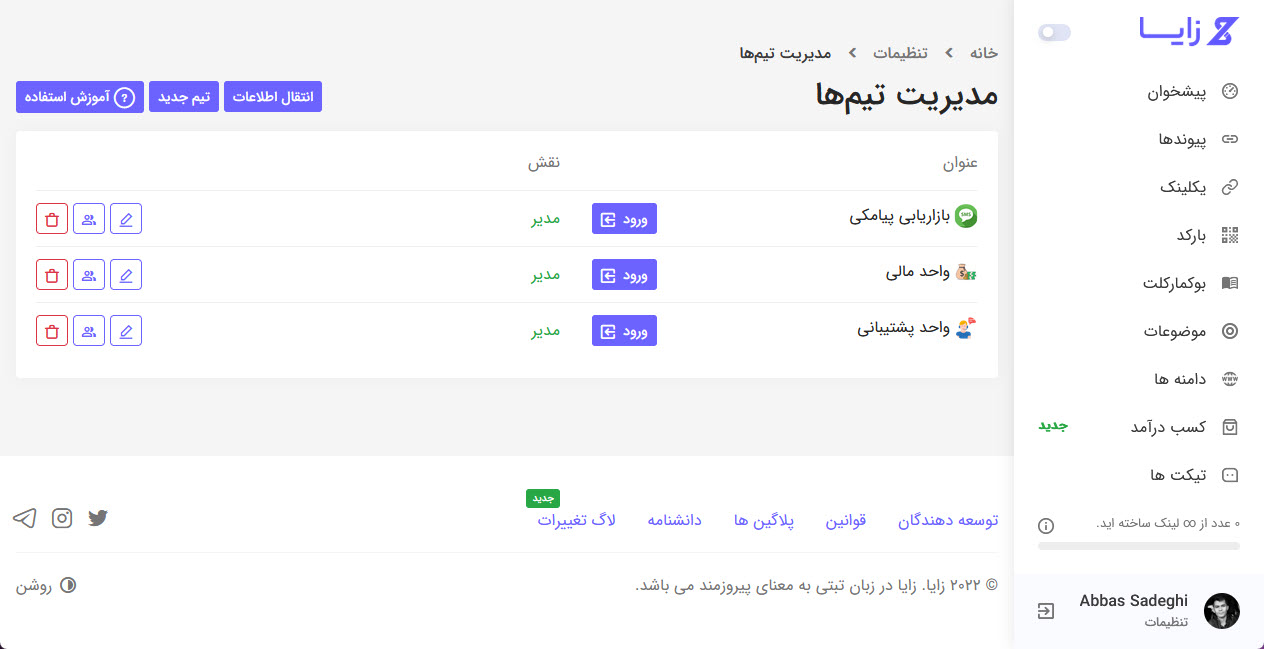
از آنجایی که تنظیمات واحد تیم شامل چند بخش مختلف مثل ساخت و مدیریت تیمها، افزودن اعضا به تیمها و انتقال اطلاعات بین تیمها و حساب کاربری است، هر یک از این بخشها را در مطلب جداگانه آموزش دادیم که میتوانید با مراجعه به صفحات مدیریت و ساخت تیم در زایا و نحوه انتقال اطلاعات اکانت در زایا مشاهده کنید.
تنظیمات حساب بانکی برای بازاریابی
بخش حساب بانکی برای افرادی ایجاد شده که قصد دارند از سیستم بازاریابی زایا استفاده کنند. شما با استفاده از منوی کسب درآمد میتوانید لینک اختصاصی خود را دریافت کرده و با معرفی کاربرانی که اشتراک ویژه زایا را خریداری میکنند، به کسب درآمد از طریق افیلیت، کد معرف و کد تخفیف بپردازید.
بخش کسب درآمد در آموزش دیگری مورد بررسی قرار گرفته است که میتوانید با مراجعه به صفحه نحوه کسب درآمد از طریق زایا چگونگی فعالسازی و نحوه فعالیت با آن را بررسی کرده و به کسب درآمد بپردازید.
اما به منظور دریافت درآمدهای خود لازم است که اطلاعات حساب بانکی خود را در زایا ثبت کنید. برای این منظور کافی است مشابه تصویر زیر پس از مراجعه به صفحه تنظیمات روی گزینه حساب بانکی کلیک کنید.
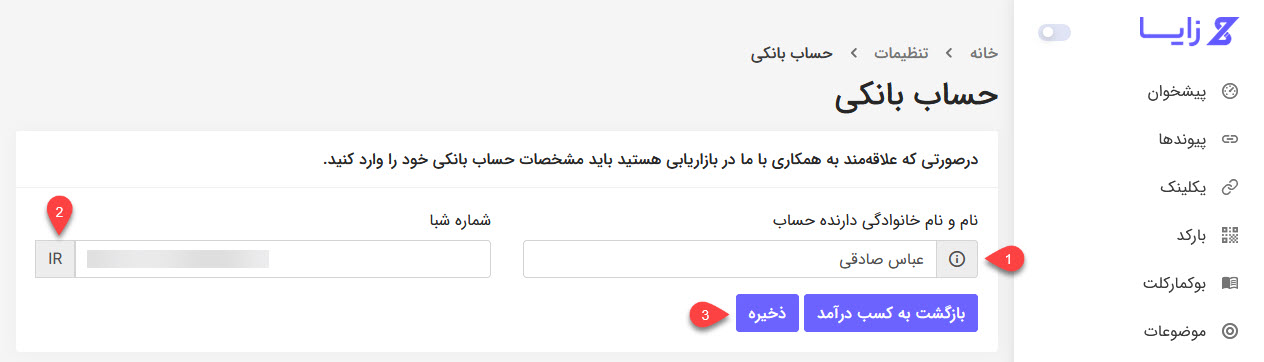
- در این کادر نام دارنده حساب بانکی را وارد کنید. حسابی که اعلام میکنید حتما باید به نام فردی باشد که در مشخصات اکانت ثبت شده است.
- شماره شبا بانکی خود را در این کادر وارد کنید. دقت کنید که صرفا باید شماره شبا را وارد کنید و نیازی به ثبت مقدار
IRنیست. - روی دکمه ذخیره کلیک کنید تا حساب بانکی شما ثبت شود.
تنظیمات امنیتی زایا
امکاناتی که در بخش تنظیمات امنیتی در نظر گرفته شده شامل تغییر رمز ورود به اکانت، فعالسازی ورود دو مرحلهای و اتصال حساب کاربری به اکانت گوگل است. برای مدیریت این بخش میتوانید بر اساس توضیحاتی که در ادامه داده میشود عمل کنید.
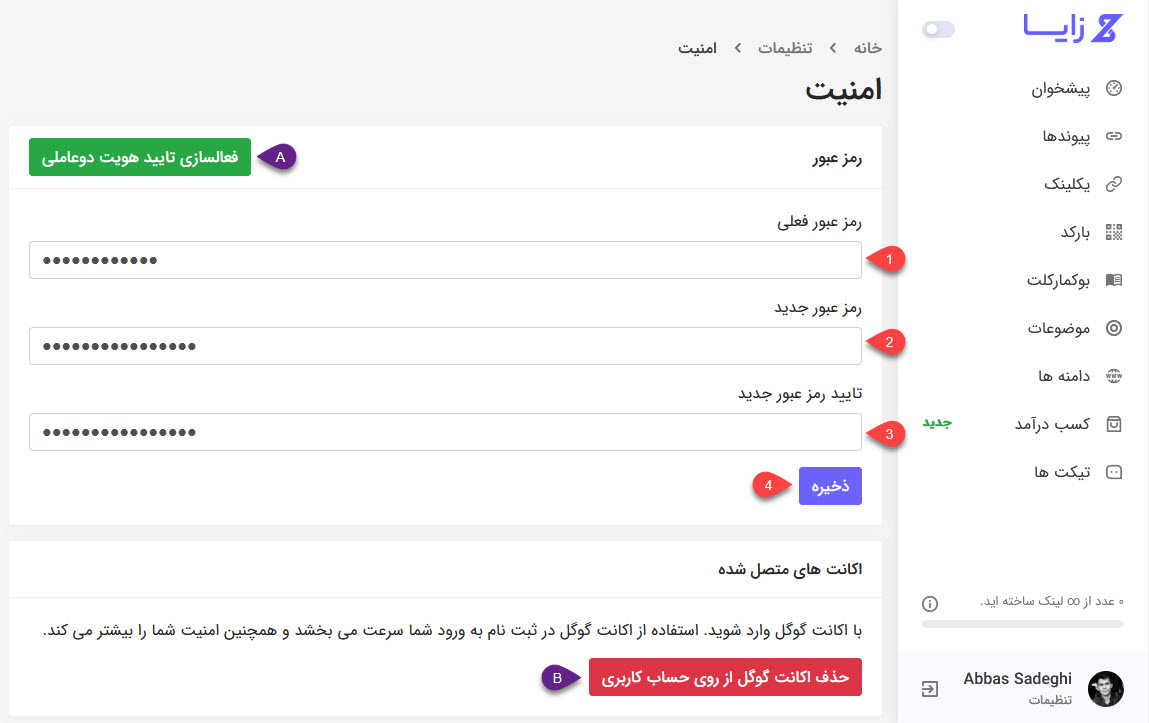
در صورتی که قصد تغییر رمز برای اکانت خود را دارید به ترتیب زیر عمل کنید.
- رمز فعلی اکانت خود را وارد کنید.
- یک رمز عبور جدید برای اکانت خود انتخاب کنید. رمز شما باید شامل حداقل ۸ کاراکتر باشد که از حروف کوچک و بزرگ انگلیسی، اعداد و کاراکترهای خاص به صورت ترکیبی استفاده کرده باشید. پیشنهاد میکنم برای ایجاد رمز عبور قوی عبارت password generator را در گوگل جستجو کرده و از سایتهایی که برای این منظور ایجاد شده کمک بگیرید. یا اینکه اگر مرورگر شما قابلیت پیشنهاد رمز عبور را دارد از آن رمز استفاده کنید.
- رمزی که در مرحله قبل وارد کردید را مجددا در این کادر وارد کنید.
- روی دکمه ذخیره کلیک کنید تا تنظیمات ذخیره شده و رمز عبور ورود به حساب کاربری تغییر یابد.
اما دو بخش دیگر نیز در تنظیمات امنیتی قرار داده شده که شامل گزینههای زیر هستند:
- A: با استفاده از فعالسازی تایید هویت دو عاملی میتوانید از برنامههایی که کد ورود دو مرحلهای ایجاد میکنند استفاده کرده و امنیت اکانت خود را ارتقا دهید. با فعال کردن این بخش برای ورود به زایا پس از اینکه نام کاربری و رمز وارد شد و روی دکمه ورود کلیک کردید، یک مرحله دیگر به شما نمایش داده میشود که لازم است کد ورود ۶ رقمی تولید شده در اپلیکیشن را وارد کنید تا بتوانید وارد اکانت شوید. اگر این کد ورود را نداشته باشید دسترسی به اکانت برای شما غیرممکن خواهد بود.
- B: با استفاده از اتصال اکانت به حساب کاربری گوگل نیز میتوانید حساب کاربری خود را به جیمیل متصل کنید تا دیگر برای ورود لزومی به وارد کردن نام کاربری و رمز نداشته باشید. با فعال کردن این گزینه صرفا با کلیک روی دکمه ورود با گوگل در صفحه ورود زایا امکان ورود به اکانت را خواهید داشت. این بخش را پیش از این در آموزش ثبت نام و ورود در زایا با هم بررسی کردیم که پیشنهاد میکنم مطالعه کنید.
به منظور فعال کردن ورود دو عاملی نیز میتوانید به آموزش مربوطه که در صفحه آموزش فعال کردن ورود دو مرحله ای در زایا تهیه شده مراجعه کنید.
تنظیمات اشتراک
در صورتی که از اشتراک VIP و پرمیوم زایا استفاده میکنید، با مراجعه به این بخش میتوانید اقدام به تمدید و مدیریت اشتراک خود کرده یا اینکه اگر هنوز اشتراکی خریداری نکردید، پلنهای زایا را برای خرید اشتراک انتخاب کنید.
به صورت پیشفرض مشابه تصویر زیر با مراجعه به مسیر تنظیمات> اشتراک صفحهای مشابه تصویر زیر به شما نمایش داده میشود که لیست کاملی از تاریخچه خرید اشتراک به شما نمایش داده میشود.
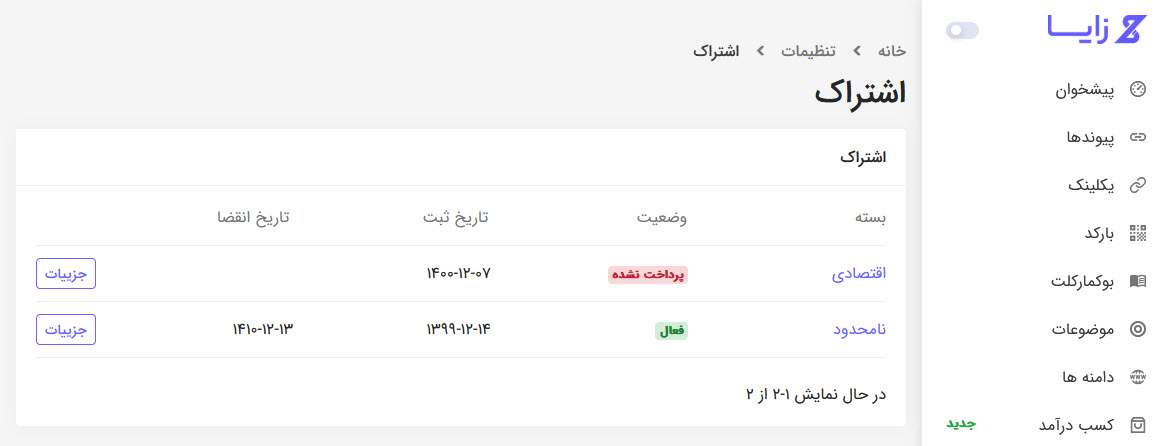
همانطور که در تصویر میبینید بسته خریداری شده، وضعیت فعال یا غیرفعال بودن، تاریخ خرید و تاریخ انقضا نمایش داده میشوند. در صورتی که قصد تمدید اشتراک را دارید میتوانید روی دکمه جزییات مقابل اشتراک فعال کلیک کنید.
در این صورت وارد صفحه زیر خواهید شد که اطلاعات کاملتری همچون مبلغ پرداخت شده نیز به شما نمایش داده میشود. برای تمدید کردن اشتراک کافی است روی دکمه تمدید اشتراک کلیک کنید.
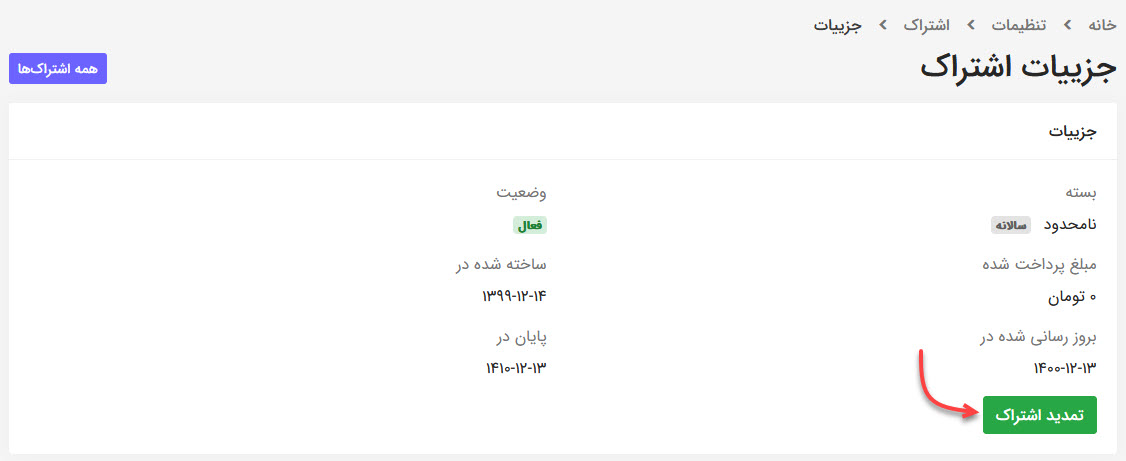
در این صورت وارد صفحه پیش فاکتور خواهید شد که جزییات و مبلغ به شما نمایش داده خواهد شد. این بخش را نیز در آمورش جداگانهای در صفحه آموزش خرید اشتراک زایا همراه با بستههای مختلف و امکاناتی که هر بسته دارد با هم مرور خواهیم نمود.
مدیریت API زایا
یکی از قابلیتهای کلیدی که در زایا روی آن تمرکز داریم، سیستم API زایا است که به کمک آن میتوانید بدون اینکه نیاز باشد به صورت دستی اقدام به ساخت لینک کنید، بتوانید در نرمافزار آنلاین یا سایت و اپلیکیشن موبایل خود از زایا برای کوتاه کردن لینکها به صورت خودکار استفاده کنید.
به عنوان نمونه در حال حاضر زایا افزونه وردپرس برای ساخت لینک کوتاه در وردپرس یا ربات تلگرام کوتاه کردن لینک را دارد که برای استفاده از این ابزارها نیاز است تا API اکانت خود را وارد کنید.
شما با مراجعه کردن به صفحه تنظیمات> API این امکان را دارید تا API خود را تازهسازی کنید. این ویژگی زمانی کاربرد دارد که فردی API شما را بداند که در این صورت میتواند با وارد کردن آن در افزونه وردپرسی، ربات تلگرام یا برنامه نویسی که خود انجام داده است از اکانت شما به منظور کوتاه کردن لینک استفاده کند. برای همین منظور در چنین شرایطی لازم است تا API خود را تغییر دهید.
برای این منظور کافی است پس از ورود به این صفحه مشابه تصویر زیر یک بار روی دکمه ساخت کلید جدید کلیک کنید تا API شما تغییر کند.
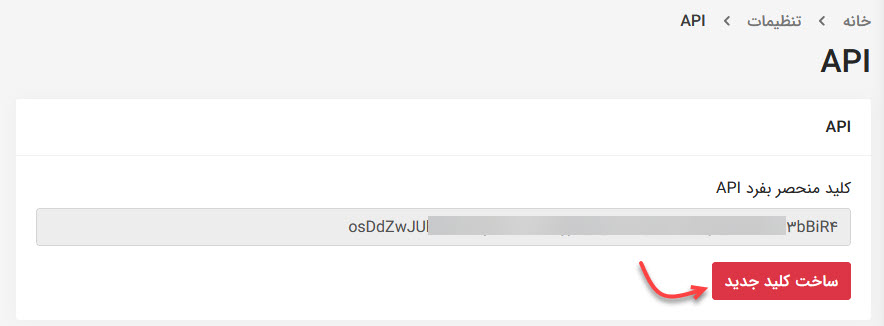
دقت کنید که پس از اینکه API جدید ساخته شد لازم است در هر جایی که از این API استفاده شده، کد API جدید ساخته شده را وارد کنید.
تنظیمات پیشفرض
در تنظیمات پیشفرض میتوانید گزینههای پیشفرضی که برای ساخت لینک کوتاه نیازی نیست حتما تغییر دهید را شخصی سازی کنید. این موارد شامل دامنه پیشفرض برای ساختن لینک، موضوعات و گزارشها(آمارگیر لینکهای کوتاه) است.
برای مدیریت این بخش کافی است مشابه تصویر زیر به مسیر تنظیمات> تنظیمات پیشفرض مراجعه کرده و به ترتیب زیر عمل کنید.
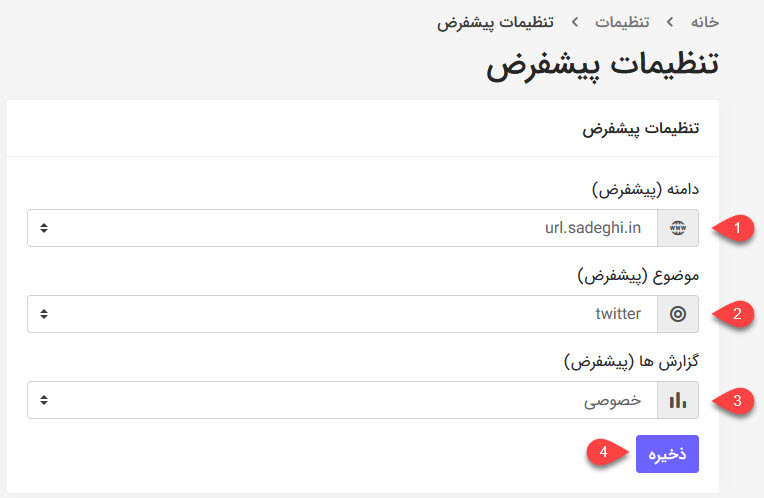
- دامنهای که قصد دارید لینکهای کوتاه به صورت پیشفرض روی آن کوتاه شوند را در این کادر وارد کنید.
- دسته بندی پیشفرض که قصد دارید برای ساخت لینکهای کوتاه استفاده شود را انتخاب کنید. برای آشنایی با این قابلیت و چگونگی استفاده از آن کافی است به صفحه آموزش ساخت موضوعات در زایا مراجعه کنید.
- از این بخش میتوانید مشخص کنید که آمار گزارشات لینکهای کوتاه به صورت خصوصی باشند یا اینکه به صورت عمومی در دسترس باشند. اگر حالت خصوصی را انتخاب کنید، گزارش کلیک روی هر لینک صرفا برای خود شما و در حالتی که وارد اکانت شده باشید قابل مشاهده خواهد بود.
- در نهایت روی دکمه ذخیره کلیک کنید.
تنظیمات این بخش همگی برای قابلیت ساخت لینک کوتاه در نظر گرفته شده است که اگر از حالت ساخت لینک کوتاه پیشرفته استفاده کنید قابل انتخاب هستند. مواردی که در اینجا انتخاب میکنید به عنوان پیشفرض صفحه مورد نظر در نظر گرفته میشوند.
حذف حساب کاربری زایا
این بخش از تنظیمات برای غیرفعال کردن اکانت برای همیشه یا به عبارت همان DELETE ACCOUNT در نظر گرفته شده است.
امیدوارم که هیچوقت به این صفحه وارد نشوید؛ چرا که با انجام این کار اکانت شما برای همیشه در زایا حذف خواهد شد. با حذف اکانت کلیه اطلاعاتی که در حساب کاربری شما وجود دارد برای همیشه حذف شده و امکان بازیابی آن نیز وجود ندارد. بنابراین در استفاده از این صفحه نهایت دقت را داشته باشید.
وقتی صحبت از حذف کلیه اطلاعات میشود، یعنی کلیه لینکهای کوتاه شده، موضوعات، کدهای QR، صفحات یکلینک، دامنههای شخصی، تیم و اعضای آن و به صورت کامل هر چیزی که در اکانت بوده است حذف خواهد شد.
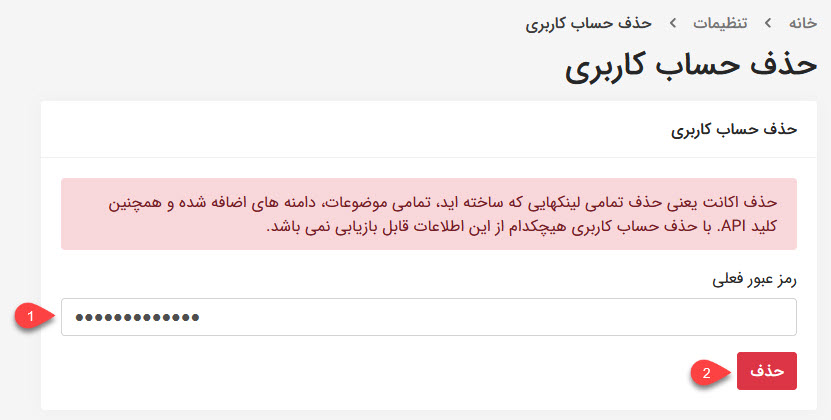
اگر به هر دلیلی تصمیم به حذف اکانت گرفتید، کافی است به ترتیبی که در تصویر مشاهده میکنید اقدام کنید.
- ابتدا رمز اکانت خود را وارد کنید. این بخش برای این در نظر گرفته شده تا اگر در اکانت خود در سیستم دیگری لاگین کردید، فرد قادر به حذف اکانت شما نباشد.
- روی دکمه حذف کلیک کنید.
به محض اینکه روی این دکمه کلیک کنید حساب کاربری شما حذف شده و کلیه اطلاعات از بین خواهند رفت. باز هم تکرار میکنم که به هیچ وجه اکانتی که حذف شده باشد قابل بازیابی نخواهد بود و از طریق پشتیبانی نیز نمیتوانید آن را بازیابی کنید.






